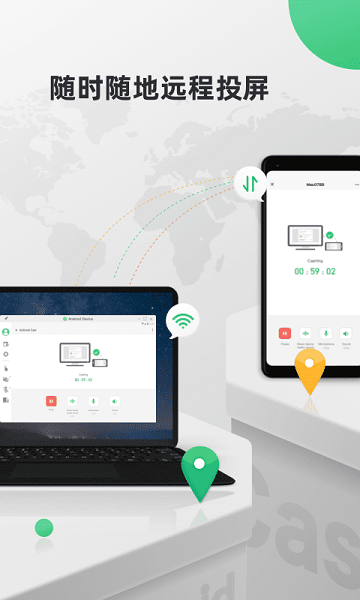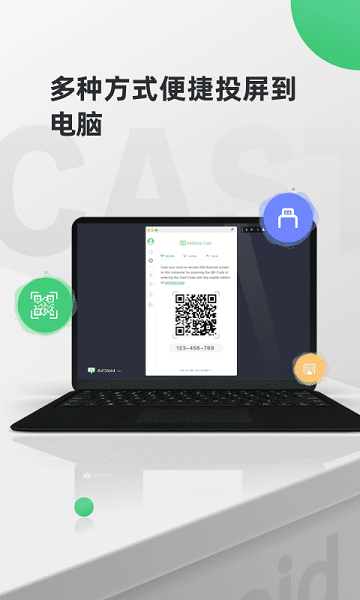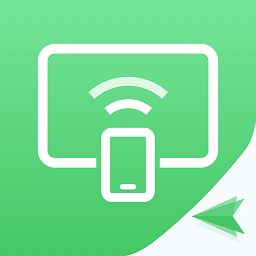
airdroidcast投屏软件
- 类型:系统工具
- 大小:34.7MB
- 平台:android
- 时间:2025-10-12 21:46
游戏简介
AirDroidCast客户端是一款简单易用的投屏工具,能够帮助用户快速将移动设备屏幕投射到电脑上。无论是日常办公、远程会议还是游戏直播,它都能提供稳定流畅的投屏体验。该工具支持多种连接方式,包括无线投屏、USB直连和AirPlay(仅限iOS设备),操作简单快捷。用户无需复杂的设置,只需扫描二维码或输入投屏码即可完成连接。此外,AirDroidCast还支持多设备同时投屏和声音同步传输,满足不同场景下的使用需求。
AirDroidCast App简介
AirDroidCast是一款功能强大的投屏和控制应用,专为需要在不同设备间共享屏幕的用户设计。它可以将安卓设备的屏幕轻松投射到Windows或Mac电脑上,并支持远程控制功能。无论设备位于同一局域网还是相隔千里,AirDroidCast都能实现稳定流畅的投屏体验。该应用特别适合远程办公、在线教学和游戏直播等场景,为用户提供便捷的多屏互动解决方案。同时,AirDroidCast还支持高清画质和低延迟传输,确保投屏效果清晰流畅。
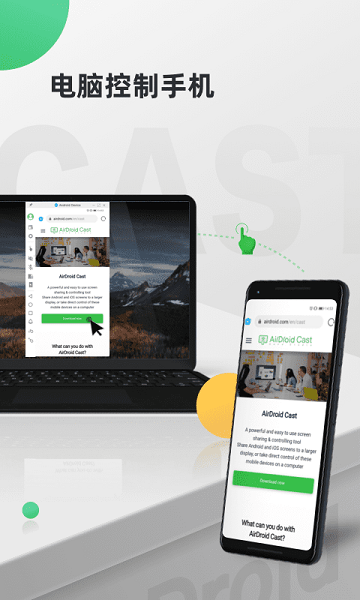
AirDroidCast怎么投屏?
投屏前准备:
步骤一:
首先需要在本站下载安卓端应用,并在AirDroidCast官网下载对应的PC接收端软件。确保您的电脑和移动设备都安装了最新版本的AirDroidCast应用。
步骤二:
完成软件安装后,按照以下方法将安卓设备屏幕投屏至电脑上。根据您的使用场景和网络环境,可以选择最适合的投屏方式。
方法一:无线及远程
此方式可以通过扫描QRCode或输入投屏码,直接将您本地或远程的iOS/Android设备屏幕无线投屏到电脑上。无线投屏特别适合需要灵活移动的场景,投屏步骤如下:
1、在安卓设备上选择投屏方式,发起投屏
在电脑和手机上分别打开AirDroidCast,选择以下两种投屏方式之一,发起投屏。建议在稳定的网络环境下使用此功能,以获得最佳投屏体验。
二维码投屏:用安卓设备扫描电脑端上显示的二维码
连接码投屏:在安卓设备上输入电脑端上显示的9位投屏码
首次投屏注意事项:
首次使用AirDroidCast进行投屏时会出现录音权限(允许AirDroid进行通话或本地录音)授权弹窗,为保证投声音和双向通话功能正常使用,请根据提示允许授权。建议在首次使用时仔细阅读权限说明。
2、在电脑上允许投屏请求
安卓端发起投屏后,电脑端会出现投屏请求"是否允许设备xxx投屏到当前电脑"弹窗,请点击"允许"(如果不想每次投屏都出现该请求,请勾选"信任该设备,之后不再询问"选项)。这样可以简化后续的投屏流程。
3、在安卓设备上开启投屏权限
电脑端允许投屏请求后,安卓端会出现开启投屏权限页面:"AirDroidCast将开始截取您的屏幕上显示的所有内容",请点击"立即开启"并根据提示进行授权。不同安卓版本的授权界面可能略有不同。
注意:
如果你在投屏权限弹窗上看到"不再提示"选项,建议勾选,这样下次投屏就不会出现该弹窗了。这样可以提高投屏效率。
如果你在投屏权限弹窗上没有找到"不再提示"选项,说明该选项已安卓系统移除,这是安卓系统的限制,AirDroid作为应用开发者无权控制该选项(通常情况下,安卓10以上系统和部分特殊定制的安卓系统会移除该选项)。
4、投屏成功,安卓设备画面就会出现在电脑上了
注意事项:
目前最多支持同时将5台移动设备(包括安卓和iOS设备)投屏到电脑上,只需在各个移动设备上扫描同一个二维码(或输入相同的连接码),按上述步骤完成投屏即可。多设备投屏功能特别适合团队协作场景。
想要在远程模式下(电脑和手机连接的不是同一个网络,无论距离多远)投屏(云投屏),需要会员帐号。会员服务还提供更多高级功能。
所有功能在局域网(电脑和安卓设备连接的是同一个网络)下均免费使用,且无需登录帐号。建议在局域网环境下优先使用免费功能。
方法二:USB直连
USB直连方式支持通过USB数据线将移动设备的画面高清且无延迟的投屏到电脑上。此方式的优点在于投屏的画面无延迟且高清,适合在方便使用UBS线连接电脑和移动设备的情况使用,特别适合需要高质量画面的场景。
1、将安卓设备通过USB数据线连接至电脑
2、点击可用设备列表内的安卓设备
注意事项:如果出现"安卓设备连接引导"提示,说明您的设备USB调试选项未开启,请根据提示开启USB调试。不同品牌的设备开启USB调试方式略有不同,建议参考设备说明书。
方法三:AirPlay
AirPlay方式仅支持用于镜像iOS&macOS设备,暂不支持镜像安卓设备。使用此功能需要确保设备支持AirPlay协议,并且连接在同一个Wi-Fi网络下。
适用场景
远程线上教学:教师可以通过AirDroidCast将教学资料投屏到电脑上,方便学生观看。同时支持多设备投屏,适合小组讨论和互动教学。
在线演示:商务人士可以使用AirDroidCast进行产品演示,将手机上的PPT或视频投屏到大屏幕上,提升演示效果。
游戏直播&多人同屏竞技:游戏玩家可以将手机游戏画面投屏到电脑上进行直播,或者实现多人同屏竞技,提升游戏体验。
远程技术支持:技术人员可以通过远程投屏功能查看用户设备屏幕,提供远程协助服务。
家庭娱乐:可以将手机上的电影、照片等内容投屏到电脑大屏幕上,与家人朋友共享。
软件特点
不受限网络环境,随时投屏
无论手机和PC是否在同一个网络下,你都可以使用AirDroidCast将手机屏幕投射到电脑上。您可在局域网内畅享AirDroidCast的所有服务,若升级为高级会员,还可在远程网络下使用AirDroidCast进行远程会议等场景使用。该功能特别适合经常出差或需要远程协作的用户。
从任意电脑控制手机
不管在办公室还是家里,您都可以使用AirDroidCast在电脑上自由浏览和操作身边的手机,享受电脑与手机之间的无缝协同。您可以在安装了AirDroidCast的macOS电脑,以及任意品牌的Windows电脑上,直接控制手机及平板。不管是点击、打字、刷、逛淘宝,任何您需要使用手机完成的事情,都可以直接在您的电脑上完成。这大大提高了工作效率和操作便利性。
简化投屏流程
无需帐号注册和设备绑定,仅需扫描AirDroidCast电脑客户端的二维码或输入投屏连接码,即可通过wifi将手机屏幕投射到电脑上。整个投屏过程仅需几秒钟,操作简单直观,即使是技术小白也能轻松上手。
多台设备同时投屏
AirDroidCast最多支持5台设备同时投屏到电脑。这意味着,您可在电脑上享受到体验,当您需要进行会议时,还可以直接在电脑上观看到来自不同参会者的演示文稿。多屏显示功能让协作更加高效直观。
屏幕和声音同时投屏到电脑
您可以在使用AirDroidCast投屏的同时,将手机麦克风的声音传输到电脑上。当您进行远程会议的时候,您可直接通过AirDroidCast的双向通话功能和与会者在线沟通,提高远程会议的沟通效率。音画同步功能确保投屏内容完整呈现。
更新日志
v1.1.0.1版本更新内容
修复已知问题和细节优化,提升了应用的稳定性和用户体验。本次更新重点解决了部分设备投屏时的卡顿问题,优化了连接稳定性,并改进了用户界面设计,使操作更加流畅直观。建议所有用户及时更新以获得最佳使用体验。
其他版本
-
下载
AirDroid苹果耳机专用安卓系统
- 中文
- 30.88 MB
-
下载
AirDroid安卓AirPods链接工具
- 中文
- 30.88 MB
手游合集
精彩推荐
- 声明: 本站《airdroidcast投屏软件》由"望树"网友提供,仅作为展示之用,版权归原作者所有,如果侵犯了您的权益,请来信告知,我们会尽快删除。
预约窗口
* 游戏上市后,我们会在第一时间内通知您 *
恭喜你预约成功
* 游戏上市后,我们会在第一时间内通知您 *
关 闭